- Fix: Facebook Messenger-forsinkede meddelelser eller meddelelsesproblem
- Rettelse 1: Dobbelttjek din internetforbindelse.
- Rettelse 2: Opdater Facebook Messenger
- Fix 3: Slet Facebook Messenger-data og cache
- Fix 4: Genstart din smartphone
- Fix 5: Slå Facebook Messenger-besked til
- Fix 6: Slå meddelelser til fra appen
- Fix 7: Aktiver apptilladelser
- Rettelse 8: Rapporter problemet til udviklerne
- Afsluttende ord
- Hvordan rettes Facebook Messenger-forsinkede beskeder på Android-enheder?
- Hvad er de mest almindelige Facebook Messenger-problemer?
- Hvorfor kan jeg ikke sende beskeder på Facebook Messenger?
- Hvorfor tager Facebook Messenger så lang tid at sende meddelelser?
- Hvordan rettes Facebook Messenger forsinkede meddelelser eller meddelelsesproblem?
- Er Facebook Messenger laggy på Android?
- Hvordan ordnes ventetiden på netværksproblemet på Facebook Messenger?
- Hvorfor fungerer Facebook Messenger ikke på min Android-enhed?
- Hvorfor bruger Facebook Messenger så meget hukommelse og strøm?
- Hvordan løser jeg problemet med Facebook Messenger, der ikke virker?
- Hvorfor kan jeg ikke se mine beskeder på Facebook Messenger?
- Hvorfor kan nogen blokere mine beskeder på Facebook Messenger?
- Hvad er Facebook Messenger, og hvordan bruger man det?
- Hvorfor kan jeg ikke oprette forbindelse til Facebook Messenger?
Lige siden Facebook skiftede firmanavn til Meta, er den sociale mediegigants popularitet kommet tilbage på sporet. Facebook Messenger er den officielle beskedapp for Facebook-applikationen. Dens tjenester ligner meget WhatsApps, og holder dig forbundet med dine kære via beskeder.
I modsætning til enhver anden meddelelsesplatform giver Facebook Messenger dig mulighed for at kommunikere med dine venner via beskeder gratis, og vigtigst af alt, det kommer ikke med nogen begrænsninger. Men da brugbarheden af Messenger stiger med tiden, bliver den mere udsat for fejl og fejl. Facebook Messengers forsinkede beskeder eller meddelelsesproblem er en af dem. Heldigvis, som ethvert andet mindre problem, kan dette problem også løses ved at udføre nogle enkle løsninger.
Når det er sagt, vil vi i dette indlæg tale om, hvordan man løser Facebook Messenger-forsinkede meddelelser eller meddelelsesproblem. Så lad os uden videre komme i gang.
Fix: Facebook Messenger-forsinkede meddelelser eller meddelelsesproblem
Selvom du måske føler, at problemet er meget teknisk, er dets løsninger i virkeligheden meget enkle og ligetil. Her er forskellige rettelser til at slippe af med Facebook Messenger-forsinkede meddelelser eller meddelelsesproblem.
Rettelse 1: Dobbelttjek din internetforbindelse.
Lad os starte med en af de mest grundlæggende løsninger, dvs. at tjekke internetforbindelsen. Hvis du modtager notifikationer og beskeder til tiden på Facebook-hjemmesiden, som du har åbnet på din pc, men ikke på din Facebook Messenger-applikation, så kan det være tilfældet, at din smartphone ikke er forbundet til internettet. Selvom det er tilsluttet, skal du sørge for, at dit internet fungerer.
Annoncer
Du kan prøve en af de bedste måder at booste ethvert netværk på, dvs. at tænde og slukke for flytilstanden på din smartphone.
Rettelse 2: Opdater Facebook Messenger
Hvis du står over for Facebook Messenger-meddelelser eller meddelelsesproblemer på din Android-smartphone, er sandsynligheden stor for, at du ikke har opdateret appen i lang tid. Som Android-bruger anbefales det altid at blive ved med at opdatere enhver applikation, der er installeret på din smartphone. Ikke desto mindre, som en løsning, skal du gå til Google Play Butik og kontrollere, om der er nogen tilgængelig opdatering til Facebook Messenger. Hvis ja, download opdateringen for at løse dit problem.
Fix 3: Slet Facebook Messenger-data og cache
Det er altid vigtigt at blive ved med at rydde cachedataene for enhver applikation, der er tilgængelig på din smartphone. Det frigør ikke kun en rigelig mængde lagerplads på din enhed, men det sørger også for, at din applikation er fri for eventuelle fejl og fejl. Så her er de trin, du skal følge for at rydde cachedataene på Facebook Messenger.
- Gå til din smartphones indstillinger.
- Tryk på “App Management”.

Annoncer
- Vælg “Appliste”.

- Vælg Facebook Messenger fra alle tilgængelige apps på din smartphone.
Reklame

- Tryk på “Opbevaringsbrug.”

Annoncer
- Klik på “Ryd cache.”

Sådan kan du rydde cachedataene i Facebook Messenger. Du kan også prøve at rydde alle data fra Facebook Messenger, hvis problemet fortsætter. Sådan kan du rydde Facebook Messenger-data.
- Kom til vinduet “Storage Usage”, som du besøgte, for at rydde cachedata.
- Tryk nu på “Ryd data.”

Selvom chancerne er meget store for, at problemet bliver løst ved at rydde Facebook Messenger-data, skal du bemærke, at alt gemt på din smartphone, der er relateret til Messenger-appen, slettes. Du bliver altså nødt til at tage en helt ny start.
Fix 4: Genstart din smartphone
En Facebook Messenger-app, der tager forholdsvis længere tid at sende meddelelser eller beskeder, kan være et resultat af en midlertidig fejl, der er opstået på din smartphone.Ikke kun Messenger, men sådanne midlertidige fejl kan også resultere i fejlfunktion af enhver applikation, der er tilgængelig på din enhed. Så genstart din enhed som en løsning på det.
Dette var alle de grundlæggende løsninger, som du kan prøve for at løse Facebook Messenger-forsinkede meddelelser eller meddelelsesproblemer. Men hvis problemet fortsætter, er det tid til at komme ind på det tekniske. Så her er nogle andre rettelser, du kan prøve.
Fix 5: Slå Facebook Messenger-besked til
På enhver smartphone, hver gang du installerer en ny app, tænder systemet automatisk dens meddelelse. Det kan dog være meget irriterende at modtage en unødvendig notifikation. Af denne grund deaktiverer de fleste af os meddelelsen for den pågældende app. Ikke at modtage eller modtage forsinkede beskeder og notifikationer på Facebook Messenger kan være et resultat af det. Det kan være muligt, at du ved en fejl eller med vilje har deaktiveret Facebook Messenger-meddelelsen.
Så som en løsning bliver du nødt til at slå Facebook Messenger-meddelelsen til. Her er de trin, du skal følge for at gøre det.
- Gå til din smartphones indstillinger.
- Vælg “Meddelelse og statuslinje”.

- Tryk på “Administrer meddelelser”.

- Søg efter Facebook Messenger på listen over tilgængelige apps på din smartphone. Aktiver skiftelinjen. Hvis den allerede er tændt, skal du slå notifikationen fra.

Det er det. Tjek, om problemet er løst eller ej. Hvis ikke, fortsæt med den næste løsning.
Fix 6: Slå meddelelser til fra appen
Facebook Messenger har selv en mulighed for at slå notifikationen fra. Hvis du har deaktiveret det ved en fejl eller med vilje, vil Messenger også stoppe med at sende eller forsinke meddelelser eller beskeder. Så som en løsning bliver du nødt til at slå meddelelser til fra Messenger-appen. For at gøre det, her er de trin, du skal følge.
- Åbn Facebook Messenger-appen på din smartphone.
- Tryk på din profil.

- Rul ned og vælg “Meddelelse og lyde”.

- Indstil skifte-bjælken til “Til”.Og for en sikkerheds skyld, hvis den allerede er tændt, så slå den fra.

Problemet ville have været løst nu, hvis det var relateret til Facebook-meddelelsesindstillingen, der er tilgængelig på selve Messenger-appen.
Fix 7: Aktiver apptilladelser
Facebook Messenger vil heller ikke fungere ideelt, hvis den ikke har adgang til alle de vigtige tilladelser. Så her er de trin, du skal følge for at give Facebook Messenger alle de vigtige tilladelser.
- Besøg Indstillinger.
- Gå nu til App Management > App List > Facebook Messenger.
- Tryk på indstillingen “Tilladelse”.

- Her skal du sørge for, at messengeren har adgang til alle de vigtige tilladelser. Vigtigst af alt, giv Messenger adgang til din telefon, SMS og medier.

Rettelse 8: Rapporter problemet til udviklerne
Chancerne er meget lave, men hvis problemet stadig fortsætter, er den eneste mulighed for dig at rapportere problemet til Facebook Messenger-udviklerne. Sådan kan du rapportere et problem til Facebook Messenger-udviklerteamet.
- Åbn Facebook Messenger-appen.
- Tryk på dit profilbillede.
- Rul ned og vælg “Rapportér et teknisk problem”.

I dialogboksen, der dukker op, skal du indtaste det problem, du står over for i øjeblikket, og trykke på “send”.
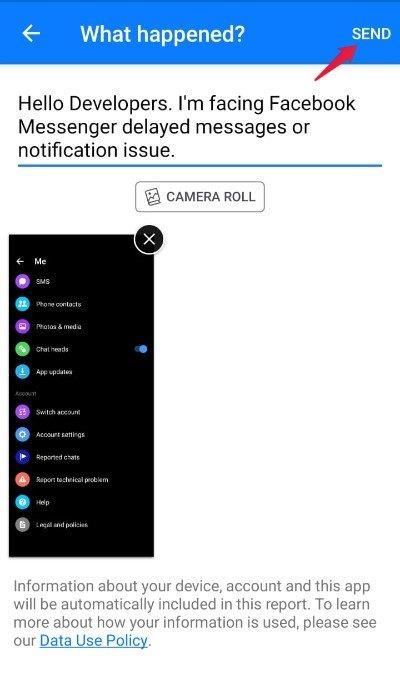
Afsluttende ord
Dette var, hvordan man fikser Facebook Messenger forsinkede meddelelser eller meddelelsesproblem. Vi håber, at problemet er løst for dig nu. Desuden, hvis du er opmærksom på en anden metode til at løse problemet, så glem ikke at dele den med vores medryttere i kommentarerne.
FAQ
Hvordan rettes Facebook Messenger-forsinkede beskeder på Android-enheder?
Du kan prøve en af de bedste måder at booste ethvert netværk på, dvs. at tænde og slukke for flytilstanden på din smartphone. Hvis du står over for Facebook Messenger-meddelelser eller meddelelsesproblemer på din Android-smartphone, er sandsynligheden stor for, at du ikke har opdateret appen i lang tid.
Hvad er de mest almindelige Facebook Messenger-problemer?
Almindelige problemer omfatter chatbeskeder, der ikke bliver leveret, Facebook-appen bliver ved med at lukke, sender eller modtager ikke, Facebook-appen går ned, forbindelsen virker ikke til serveren, og det kan også være, når Facebook Messenger er nede på grund af vedligeholdelse. Hvilke Facebook Messenger-problemer har du fredag den 9. juli 2021?
Hvorfor kan jeg ikke sende beskeder på Facebook Messenger?
Der er en mulighed for, at du ikke kan sende beskeder ved hjælp af Facebook Messenger-appen på grund af en softwarefejl. Dette kan være en fejl i operativsystemet eller selve appen.
Hvorfor tager Facebook Messenger så lang tid at sende meddelelser?
En Facebook Messenger-app, der tager forholdsvis længere tid at sende meddelelser eller beskeder, kan være et resultat af en midlertidig fejl, der er opstået på din smartphone. Ikke kun Messenger, men sådanne midlertidige fejl kan også resultere i fejlfunktion af enhver applikation, der er tilgængelig på din enhed. Så genstart din enhed som en løsning på det.
Hvordan rettes Facebook Messenger forsinkede meddelelser eller meddelelsesproblem?
Her er forskellige rettelser til at slippe af med Facebook Messenger-forsinkede meddelelser eller meddelelsesproblem. Rettelse 1: Dobbelttjek din internetforbindelse. Lad os starte med en af de mest grundlæggende løsninger, dvs. at tjekke internetforbindelsen.
Er Facebook Messenger laggy på Android?
Facebook startede som en selvstændig besked-app og har fyldt Messenger-appen med temaer, opkaldsfunktioner, hemmelige samtaler og meget mere. Til tider føles den oppustet, langsom eller haltende for nogle. Hvis du står over for det samme, så læs med for at rette Messenger-forsinkelse på Android.
Hvordan ordnes ventetiden på netværksproblemet på Facebook Messenger?
For at løse problemet med Venter på netværket på din enhed skal du manuelt tjekke Messenger-appen for tilgængelige opdateringer for at installere dem. Følg disse enkle trin for at opnå det samme. Åbn Google Play Butik på din Android-enhed, og søg efter Facebook Messenger-appen.
Hvorfor fungerer Facebook Messenger ikke på min Android-enhed?
Hvis du står over for problemer med Facebook Messenger-appen på din Android-enhed, kan det være forårsaget på grund af manglen på nødvendige tilladelser givet til appen. Du skal manuelt kontrollere og sikre, at den har adgangsrettigheder, så den fungerer fejlfrit.
Hvorfor bruger Facebook Messenger så meget hukommelse og strøm?
Facebook Messenger har vist sig at forbruge mere end sin rimelige andel af hukommelse og strøm. Dette skyldes, at appen tvangsmæssigt tjekker for opdateringer og meddelelser. Selv når din telefon er i dvale eller uden et signal, fortsætter appen sin ubarmhjertige søgen efter en grund til at gøre noget. Appen fylder også meget lagerplads.
Hvordan løser jeg problemet med Facebook Messenger, der ikke virker?
Prøv de forskellige løsninger, der er angivet nedenfor for at løse Facebook Messenger-problemer: Dette er en tidstestet løsning, der fungerer til mange problemer. Genstart eller genstart af din telefon kan løse problemet med apps, der ikke fungerer. Det er i stand til at løse nogle fejl, som kan løse problemet.
Hvorfor kan jeg ikke se mine beskeder på Facebook Messenger?
Dette er et af de mest almindelige problemer, som de fleste brugere har kæmpet med Facebook messenger. Du kan muligvis ikke se nogen af beskederne eller nye beskeder med dette problem. Før du finder løsningen til det, skal du dog sikre dig, at appen kan få adgang til internettet. I nogle tilfælde kan det være et forbindelsesproblem.
Hvorfor kan nogen blokere mine beskeder på Facebook Messenger?
Der er en funktion, hvor nogen kan blokere dine beskeder, men du får at vide, at de har gjort det. Sker det kun med denne kontakt eller sker det med alle? Det kan være din netværksforbindelse, det kan være en serverfejl, en teknisk fejl. Bruger du en app (Facebook Messenger) eller bruger du computerens Facebook-chat?
Hvad er Facebook Messenger, og hvordan bruger man det?
Og dermed er en af de mest brugte applikationer eller platforme, som Facebook tilbyder til millioner af mennesker, dens Messenger.Gennem denne funktion vil du være i stand til at sende og modtage beskeder samt nogle billeder og videoer privat. Du kan endda sende nogle filer, hvis du ønsker det.
Hvorfor kan jeg ikke oprette forbindelse til Facebook Messenger?
Det kan være din netværksforbindelse, det kan være en serverfejl, en teknisk fejl. Bruger du en app (Facebook Messenger) eller bruger du computerens Facebook-chat? Hvis du er på en mobiltelefon, kan du prøve at afinstallere appen og prøve at geninstallere den. Hvis det er din wifi- eller dataforbindelse, kan du gå gennem din mobiltelefons indstilling












